centos 7安裝不出現介面怎麼辦
centos
centos7安裝不出現介面的解決方法:1、選擇“Install CentOS 7”,按“e”進入啟動引導介面;2、 將“inst.stage2=hd:LABEL=CentOS\x207\x20x86_64 」改為“linux dd”;3、重新進入“Install CentOS 7”,按“e”將“hd:”後的字元替換成“/dev/sdd4”,然後按“Ctrl x”執行即可。

本教學操作環境:CentOS 7系統、Dell G3電腦。
centos 7安裝不出現介面怎麼辦?
U盤安裝CentOS7無法進入安裝介面問題解決
工具:
U碟:16G
鏡像:CentOS-7-x86_64-DVD-1511.iso
##操作:
- 開啟軟碟通UltraIOS,選擇開啟CentOS7映像,點選【啟動】,【寫入硬碟映像】
- 選擇要寫入的USB,等待寫入完成
- U盤插入裝置電腦,開機F12(不同電腦可能不同)選擇啟動磁碟為USB ##進入Install CentOS 7介面後,無法進入安裝介面,或回報Warning錯誤(找不到啟動映像)
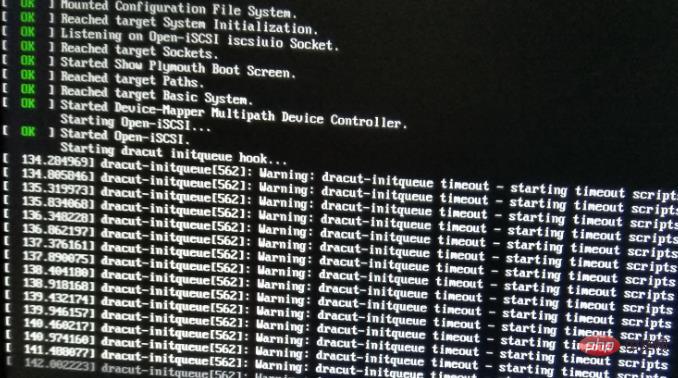
解決方法:1.選擇【Install CentOS 7】,按【e】,進入啟動引導介面,
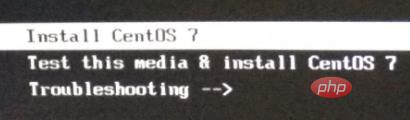
##將inst.stage2=hd:LABEL=CentOS\x207\x20x86_64 改為linux dd 按Ctrl x執行,得到U盤的設備位址sdd4(不相同)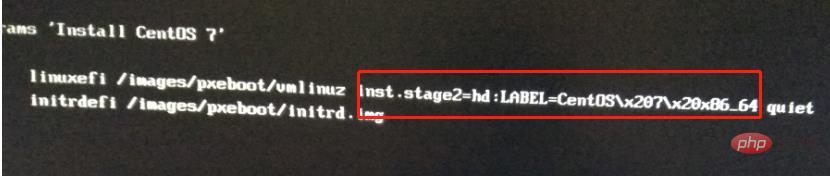
2.重新進入【Install CentOS 7】,按【e】,將hd:後的字符,替換成/dev/sdd4 , 按Ctrl x 執行即可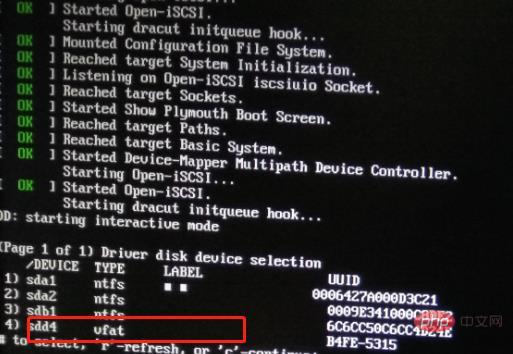

centos教學》
以上是centos 7安裝不出現介面怎麼辦的詳細內容。更多資訊請關注PHP中文網其他相關文章!
本網站聲明
本文內容由網友自願投稿,版權歸原作者所有。本站不承擔相應的法律責任。如發現涉嫌抄襲或侵權的內容,請聯絡admin@php.cn

熱AI工具

Undresser.AI Undress
人工智慧驅動的應用程序,用於創建逼真的裸體照片

AI Clothes Remover
用於從照片中去除衣服的線上人工智慧工具。

Undress AI Tool
免費脫衣圖片

Clothoff.io
AI脫衣器

AI Hentai Generator
免費產生 AI 無盡。

熱門文章
R.E.P.O.能量晶體解釋及其做什麼(黃色晶體)
2 週前
By 尊渡假赌尊渡假赌尊渡假赌
倉庫:如何復興隊友
4 週前
By 尊渡假赌尊渡假赌尊渡假赌
Hello Kitty Island冒險:如何獲得巨型種子
3 週前
By 尊渡假赌尊渡假赌尊渡假赌
擊敗分裂小說需要多長時間?
3 週前
By DDD
R.E.P.O.保存文件位置:在哪里以及如何保護它?
3 週前
By DDD

熱工具

記事本++7.3.1
好用且免費的程式碼編輯器

SublimeText3漢化版
中文版,非常好用

禪工作室 13.0.1
強大的PHP整合開發環境

Dreamweaver CS6
視覺化網頁開發工具

SublimeText3 Mac版
神級程式碼編輯軟體(SublimeText3)














